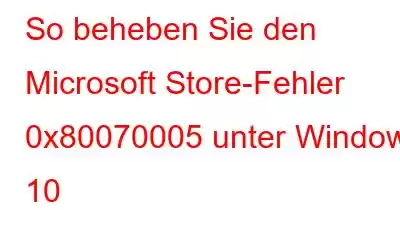Microsoft Store ist ein wichtiger Bestandteil der Windows 10-Umgebung. Damit können Sie eine Vielzahl von Apps, Spielen, Hilfsprogrammen und mehr herunterladen und installieren, um unser Windows-Erlebnis zu verbessern und produktiver zu sein. Der Microsoft Store wurde von niemand geringerem als der Microsoft Corporation entwickelt und ist ein spezieller App Store für Windows, mit dem Sie alle Ihre Apps und Dienste an einem Ort steuern und verwalten können. Und nicht nur das: Wann immer Sie vorhandene, auf Ihrem Gerät installierte Apps aktualisieren müssen, bietet Ihnen der Microsoft Store auch dafür die Plattform.
Bildquelle: Microsoft CommunityKönnen Sie Apps im Microsoft Store nicht aktualisieren? Bleiben Sie beim Microsoft Store-Fehler 0x80070005 auf einem Windows 10-PC hängen? Bevor Sie entmutigt werden, sollten Sie Folgendes wissen. Sie können diesen Fehler leicht beheben, indem Sie ein paar Änderungen in den Windows-Einstellungen vornehmen und dieses Problem beheben.
Wie behebt man den Microsoft Store-Fehler unter Windows 10?
Hier sind einige Lösungen, die Damit können Sie den Microsoft Store-Fehler auf Windows 10-Geräten beheben. Fangen wir an.
#1 Microsoft Store zurücksetzen
Eine der besten Problemumgehungen zur Behebung von Microsoft Store-bezogenen Fehlern ist das Zurücksetzen der Microsoft Store-App.
Tippen Sie auf das Windows-Symbol in der Taskleiste und wählen Sie das zahnradförmige Symbol aus, um die Einstellungen zu öffnen.
Tippen Sie in den Windows-Einstellungen auf die Option „Apps und Funktionen“.
Scrollen Sie auf der rechten Seite des Fensters in der Liste der Apps nach unten, um nach „Microsoft Store“ zu suchen. Tippen Sie darauf und klicken Sie auf die Schaltfläche „Erweiterte Optionen“.
Auf dem Bildschirm erscheint ein Popup-Fenster mit einer Vielzahl von Optionen. Tippen Sie auf die Schaltfläche „Zurücksetzen“.
Durch das Zurücksetzen der App können Sie häufige Fehler und Probleme beheben, während die App auf ihre Standardeinstellungen geladen wird. Durch das Zurücksetzen des Microsoft Store wird auch dessen Cache zurückgesetzt. Wenn also beschädigte Einstellungen gespeichert wurden, können Sie immer noch von vorne beginnen.
Lesen Sie auch: So beheben Sie das Problem mit dem langsamen Download im Microsoft Store
#2 Führen Sie die Windows-Problembehandlung aus
Fahren Sie mit unserer nächsten Lösung zur Behebung des Microsoft Store-Fehlers 0x80070005 fort. Wir werden jetzt die Hilfe des Windows Troubleshooters in Anspruch nehmen, der kritische Einstellungen automatisch scannt und behebt. Folgendes müssen Sie tun:
Öffnen Sie die Windows-Einstellungen und wählen Sie „Update und Sicherheit“. Wechseln Sie im linken Menübereich zur Option „Fehlerbehebung“.
Wählen Sie die Option „Zusätzliche Fehlerbehebungen“ und tippen Sie dann auf „Windows Store-Apps“, um eine bestimmte App auszuwählen ea zum Scannen.
Befolgen Sie die Anweisungen auf dem Bildschirm, um die Windows-Fehlerbehebung auszuführen. Starten Sie Ihr Gerät anschließend neu, um zu überprüfen, ob das Problem weiterhin besteht.
# 3 Passen Sie den Ordner „Pakete“ an.
Wenn die oben genannten Problemumgehungen keinen Erfolg gebracht haben, werden wir jetzt versuchen, einige Anpassungen im Windows-Ordner „Pakete“ vorzunehmen. Befolgen Sie diese kurzen Schritte, um fortzufahren.
Drücken Sie die Tastenkombination Windows + R, um das Dialogfeld „Ausführen“ zu öffnen. Geben Sie „%localappdata%“ in das Textfeld ein und drücken Sie die Eingabetaste.
Suchen Sie den Ordner „Pakete“, klicken Sie mit der rechten Maustaste darauf und wählen Sie „Eigenschaften“, um die erweiterten Einstellungen zu öffnen.
Wechseln Sie im Eigenschaftenfenster zur Registerkarte „Sicherheit“.
Klicken Sie auf die Schaltfläche „Erweitert“.
Tippen Sie auf die Schaltfläche „Hinzufügen“, um Ihre hinzuzufügen Geben Sie als Benutzernamen „Vollzugriff“ ein.
Tippen Sie auf die Option „Prinzipal auswählen“.
Tippen Sie auf „Objekt“. Klicken Sie auf die Schaltfläche „Typen“ und wählen Sie dann „Benutzer“, „Gruppe“ und „Eingebauter Sicherheitsprinzipal“ als Wert aus.
Tippen Sie auf die Schaltfläche „Namen überprüfen“ und aktivieren Sie dann „ Vollständige Kontrolle für grundlegende Berechtigungen“.
Klicken Sie auf die Schaltflächen „Übernehmen“ und „OK“, um die letzten Änderungen zu speichern.
Starten Sie Ihr Gerät neu, wenn der Microsoft Store weiterhin angezeigt wird Fehler 0x80070005 auf Ihrem Gerät.
Lesen Sie auch: „Sie benötigen die Berechtigung, diese Aktion auszuführen“ bei Windows-Fehler
#4 Advanced System Optimizer herunterladen
Haben Sie Versuchen Sie alle oben aufgeführten Lösungen? Klingt nach zu viel harter Arbeit? Nun, zum Glück haben wir einen cleveren Hack für Sie, mit dem Sie jeden Windows-Fehler mit nur wenigen Klicks ganz einfach beseitigen können. Sie können die Hilfe jedes Drittanbieter-Reinigungs- und Optimierungstools für Windows in Anspruch nehmen, mit dem Sie problemlos beschädigte Systemdateien und zwischengespeicherte Daten löschen und Ihre Festplatte bereinigen können, um die Leistung Ihres PCs zu optimieren. Wir haben eine Empfehlung für Sie, die Ihnen bei der Erledigung Ihrer Aufgabe helfen kann.
Laden Sie Advanced System Optimizer herunter und installieren Sie es. Eines der besten Reinigungs- und Optimierungstools für Windows, das sofort Speicherplatz freigibt, Junk-Dateien entfernt und die Geschwindigkeit und Leistung Ihres Geräts steigert. Advanced System Optimizer ist ein unverzichtbares Dienstprogramm für Ihr Gerät, das auch Ihre Festplatte für eine bessere Datenzuordnung defragmentiert. Hier sind einige wichtige Funktionen des Advanced System Optimizer, der in diesem Paket enthalten ist:
- Entfernt Junk-Dateien.
- Systemdateien sichern und wiederherstellen.
- Verhindert Systemabstürze und Verlangsamung.
- Sicheres Löschen und Verschlüsseln.
- Defragmentiert die Festplatte.
- Löscht Browserverlauf und Cookies.
- Verschlüsselt vertrauliche Informationen.
- Game Optimizer-Modus für ein ablenkungsfreies Spielerlebnis.
- Festplattenoptimierung.
Fazit
Dies schließt unseren Leitfaden zur mühelosen Behebung des Microsoft Store-Fehlers 0x80070005 ab. Sie können eine der oben genannten Methoden verwenden, um dieses Problem zu beheben und den Microsoft Store wieder ungehindert nutzen zu können. Auch wenn Sie immer noch auf Probleme stoßen, können Sie Ihre Fragen gerne im Kommentarbereich hinterlassen!
Lesen: 0